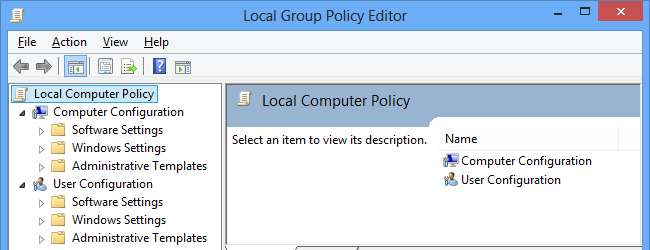
Esistono diversi modi per modificare Windows, sia che tu stia cercando di migliorare le prestazioni, appianare le irritazioni, migliorare la sicurezza o cambiare l'aspetto di qualcosa che non ti piace. Alcune impostazioni possono essere modificate tramite il Pannello di controllo, altre utilizzando uno strumento di modifica di terze parti o potresti preferire dilettarti con una piccola modifica del registro. Ma se hai la versione Professional di Windows 8 c'è anche l'Editor Criteri di gruppo e qui abbiamo raccolto le dieci migliori modifiche che puoi applicare in questo modo.
È possibile accedere all'Editor criteri di gruppo in diversi modi, ma il più semplice è premere il tasto Windows e R contemporaneamente, digitare gpedit.msc e premere Invio.
1. Blocca applet del pannello di controllo
Esistono numerosi motivi per bloccare l'accesso alle singole applet del pannello di controllo, non ultimo quello di impedire ad altri utenti di modificare le impostazioni che hai impostato. Puoi affrontare questo problema in due modi, bloccando l'accesso a particolari applet o fornendo solo l'accesso ad applet specifiche.
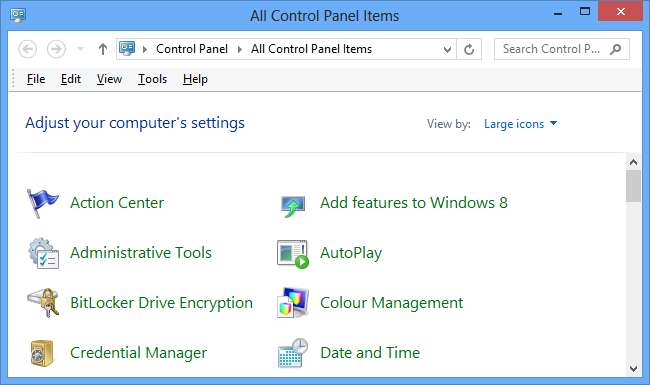
Passa a Criteri del computer locale \ Configurazione utente \ Modelli amministrativi \ Pannello di controllo e fai doppio clic su "Nascondi elementi del pannello di controllo specificati" o "Mostra solo elemento del pannello di controllo specificato", quindi seleziona Abilitato.
Ora fai clic sul pulsante mostra e per ogni applet che desideri mostrare o nascondere, oppure inserisci il relativo file nome canonico utilizzando l'elenco fornito da Microsoft .
2. Disabilitare Aero Shake
Se ti piace sfogliare le finestre ma non vuoi che altre finestre vengano ridotte a icona, vai a Criteri del computer locale \ Configurazione utente \ Modelli amministrativi \ Desktop. Fare doppio clic sulla voce "Disattiva le finestre Aero Shake riducendo al minimo il gesto del mouse", selezionare Abilitato e quindi fare clic su OK.
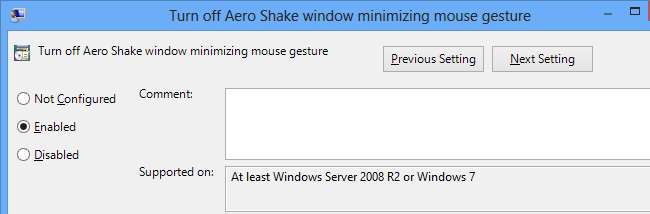
3. Disabilitare le notifiche di avviso popup
Windows 8 ora ha un nuovo modo per visualizzare le notifiche. Le app moderne possono generare notifiche di tipo avviso popup che vengono visualizzate nella parte superiore destra dello schermo. Se preferisci che non vengano visualizzati, vai a Criteri del computer locale \ Configurazione utente \ Modelli amministrativi \ Menu Start e Barra delle applicazioni \ Notifiche. Fare doppio clic su "Disattiva notifiche di tipo avviso popup", selezionare Abilitato e fare clic su OK.
4. Blocca elementi di avvio
Esistono diversi modi in cui è possibile configurare programmi e script per l'esecuzione all'avvio di Windows e l'Editor Criteri di gruppo fornisce un modo semplice e veloce per bloccarli tutti in un unico posto. Vai a Criteri del computer locale \ Configurazione utente \ Modelli amministrativi \ Sistema \ Accesso e imposta "Non elaborare l'elenco di esecuzione precedente" e "Non elaborare l'elenco di esecuzione una sola volta" su Abilitato.
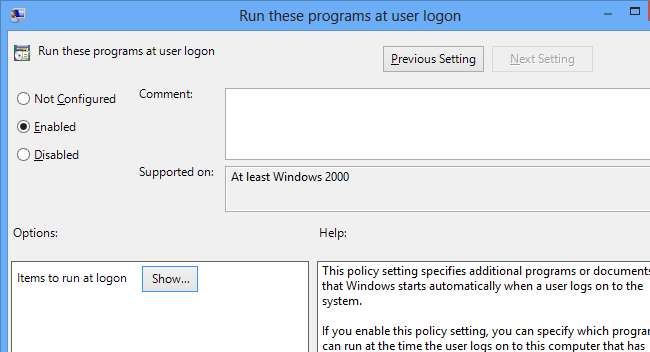
È interessante notare che "Esegui questi programmi all'accesso dell'utente" può essere utilizzato anche per aggiungere elementi di avvio "nascosti" che molti altri utenti non sapranno come disabilitare. Tutto quello che devi fare è fornire il percorso ai documenti o agli eseguibili che dovrebbero essere lanciati.
5. Blocca supporti rimovibili
I supporti rimovibili come le unità USB possono essere utili, ma possono anche essere un'enorme fonte di problemi, in particolare se stai amministrando un sistema utilizzato da persone che insistono nel provare a installare il proprio software o sono apatici quando si tratta di rimanere virus- gratuito.
Passare a Criteri del computer locale \ Configurazione utente \ Modelli amministrativi \ Sistema \ Supporti di archiviazione rimovibili per visualizzare una vasta gamma di opzioni a destra. È possibile scegliere tra diversi tipi di supporti rimovibili ed è possibile disabilitare sia l'accesso in lettura che in scrittura secondo necessità.
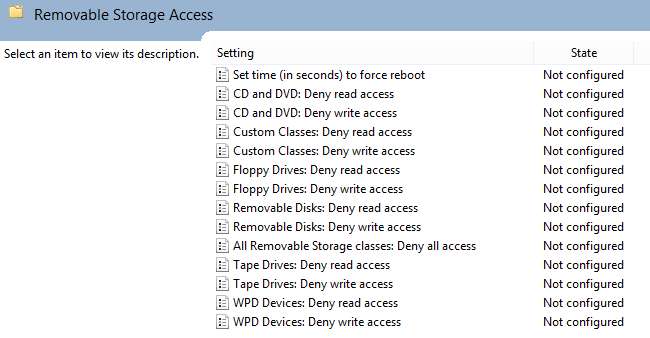
6. Impedire la rivelazione della password
Una nuova funzionalità di Windows 8 consente di rimuovere gli asterischi che mascherano le password quando vengono inserite. Anche se occasionalmente può essere utile per garantire che le password siano inserite correttamente, è anche un rischio per la sicurezza e può essere disabilitato.
Passa a Criteri del computer locale \ Configurazione utente \ Modelli amministrativi \ Componenti di Windows \ Interfaccia credenziali e quindi attiva l'opzione "Non visualizzare il pulsante di rivelazione della password".
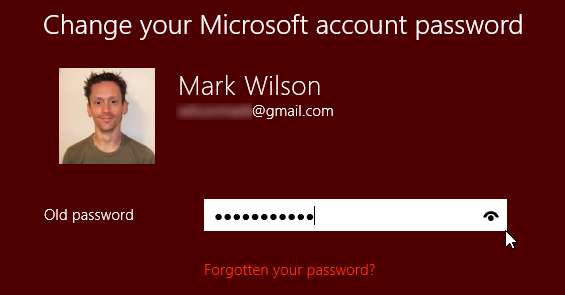
7. Riduci a icona la barra multifunzione di Explorer
La barra multifunzione di Windows 8 è un'aggiunta controversa all'interfaccia utente, ma è possibile utilizzare l'Editor criteri di gruppo per forzare l'avvio di Explorer con la barra multifunzione ridotta a icona. Tutto quello che devi fare è accedere a Criteri del computer locale \ Configurazione utente \ Modelli amministrativi \ Componenti di Windows \ Esplora file e abilitare l'impostazione denominata "Avvia Esplora file con barra multifunzione ridotta a icona.
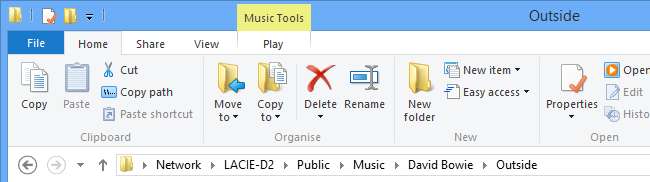
8. Personalizza la barra dei luoghi
La barra dei luoghi dovrebbe fornire un facile accesso alle posizioni utilizzate di frequente sul disco rigido, ma non è immediatamente ovvio come procedere per modificare le posizioni predefinite visualizzate. Se hai scelto di ridurre a icona la barra multifunzione di Explorer nel suggerimento precedente, ti trovi già all'incirca nella sezione giusta dell'Editor Criteri di gruppo.
Vai a Criteri del computer locale \ Configurazione utente \ Modelli amministrativi \ Componenti di Windows \ Esplora file e apri il ramo Finestra di dialogo Apri file comune. Fare doppio clic sulla voce "Elementi visualizzati nella barra dei luoghi", selezionare Abilitato e quindi immettere fino a cinque posizioni prima di fare clic su OK.
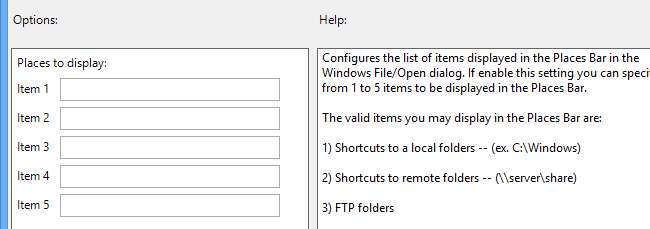
9. Arrestare il ripristino della sessione in Internet Explorer
L'opzione per ripristinare le schede da una precedente sessione di navigazione in Internet Explorer è sicuramente utile, ma nel caso di un computer condiviso può anche rappresentare una minaccia per la privacy. Se preferisci collegare questo buco, vai a Criteri del computer locale \ Configurazione utente \ Modelli amministrativi \ Componenti di Windows \ Internet Explorer e abilita l'opzione "Disattiva riapri ultima sessione di navigazione".
10. Permit Installation of non-Store Apps
Proprio come nel caso di Android e iOS, Microsoft desidera che gli utenti installino solo app rese disponibili tramite canali ufficiali. Abbiamo guardato come eseguire il sideload delle app in Windows 8 prima e questa è un'ottima opzione se sei uno sviluppatore o semplicemente non vuoi essere vincolato.
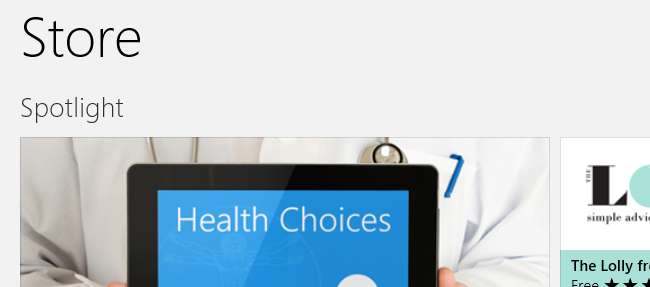
Un rapido suggerimento per concludere: non è necessario riavviare il computer affinché le impostazioni modificate abbiano effetto; puoi forzare un aggiornamento dalla riga di comando. Premi il tasto Windows e R contemporaneamente, digita gpupdate / force e premere Invio.
Naturalmente, questi sono solo dieci dei tanti ritocchi e modifiche che puoi mettere in atto utilizzando l'Editor criteri di gruppo. Se ce ne sono altri che ritieni essenziali, condividi i tuoi pensieri e le tue idee nei commenti qui sotto.







